
Si alguna vez tomó una Live Photo en su iPhone , básicamente ha creado un videoclip corto adjunto a una imagen. Si no le gusta la foto resultante (o desea tomar una diferente), es posible extraer una foto diferente del videoclip que puede guardar o compartir. Así es cómo.
Primero, abra la aplicación Fotos. Explore sus fotos hasta que encuentre la foto en vivo en la que le gustaría trabajar. Tóquelo para verlo en detalle. Luego toque el botón «Editar» en la esquina superior derecha de la pantalla.
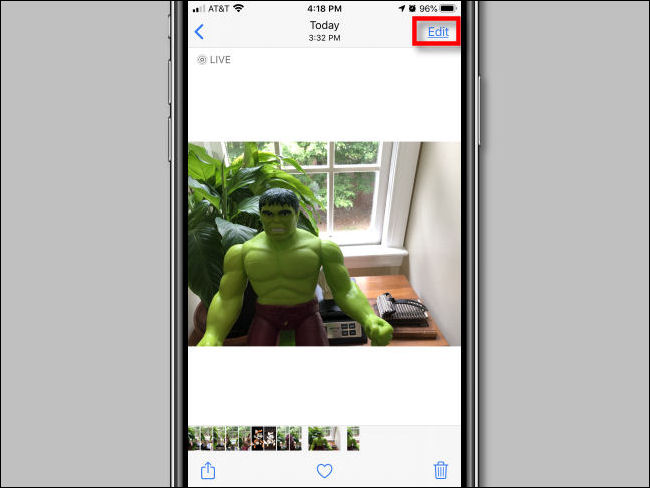
En la pantalla Editar, toque el icono «Live Photo» cerca de la parte inferior de la pantalla. (El icono de Live Photo se ve como tres círculos concéntricos).
![]()
Aparecerá una tira de película justo debajo de la foto. Arrastre el dedo por la tira de película hasta que encuentre la imagen que le gustaría extraer. La convertirá en la «Foto clave» , la foto que representa visualmente la Live Photo cuando la ve en la aplicación Fotos.
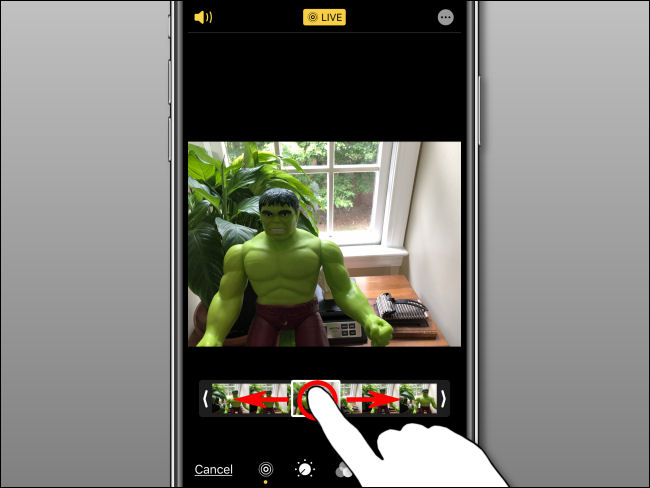
Después de levantar el dedo de la tira de película, aparecerá una burbuja que dice «Hacer foto clave». Tócalo.
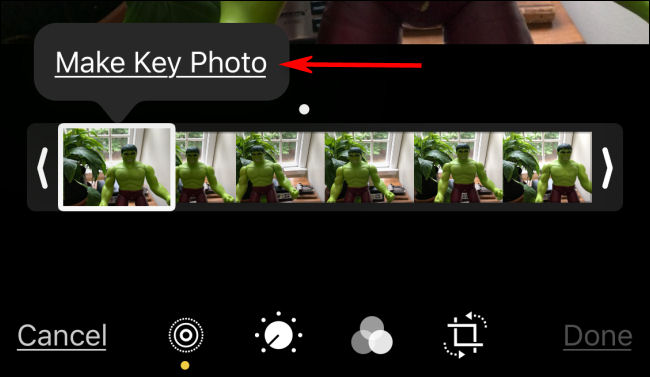
Se establecerá la foto clave. Después de eso, haga clic en «Listo» para salir de la pantalla Editar.
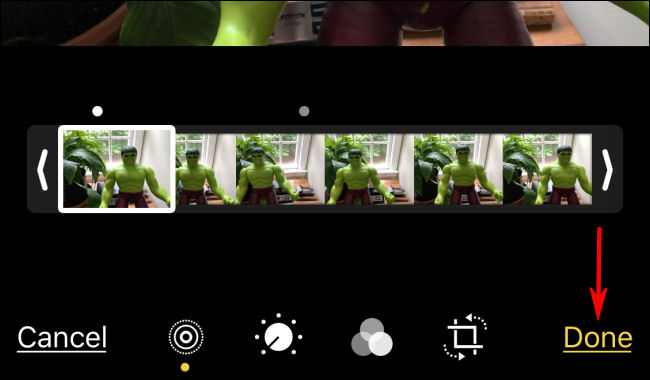
Cuando regrese a la pantalla de detalles fotográficos, observe que la imagen ha cambiado a la que seleccionó.
Para extraer la imagen dejando intacta la Live Photo original, la vamos a duplicar. Primero, toque el botón «Compartir» (que parece un cuadrado con una flecha apuntando hacia arriba).
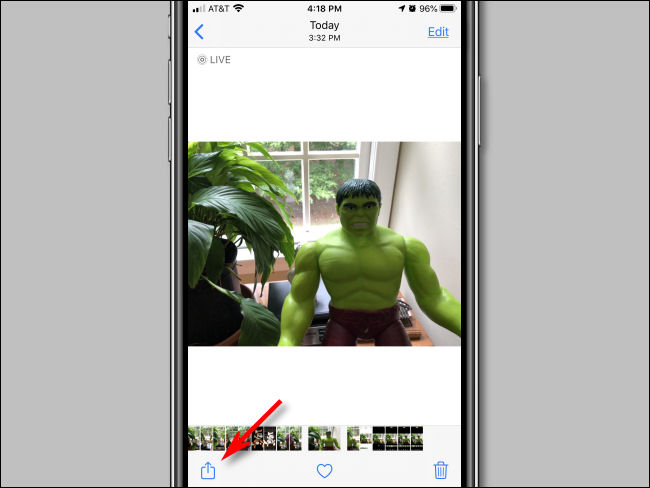
En el menú Compartir, deslícese hacia abajo y toque «Duplicar».
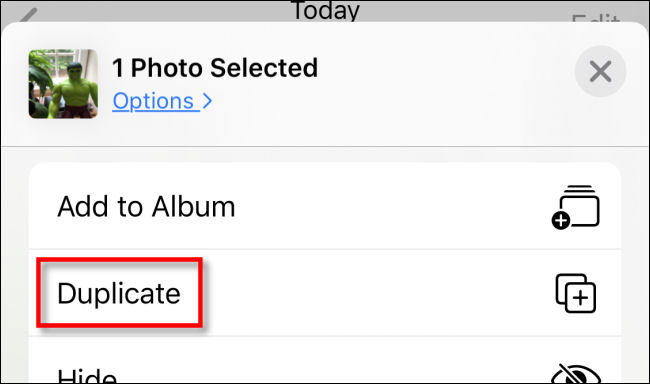
Aparecerá una ventana emergente que le preguntará si desea duplicar la foto como Live Photo o como una foto fija. Toca «Duplicar como foto fija».
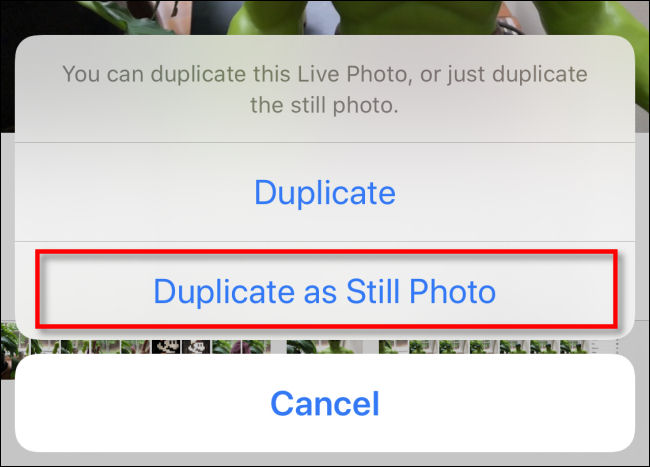
Después de eso, aparecerá una nueva foto duplicada del fotograma clave que eligió en su biblioteca de Fotos justo al lado de la Live Photo original. Desde allí, puede procesarlo o compartirlo como desee.
Si lo desea, también puede volver a su Live Photo original, tocar «Editar» nuevamente, luego «Revertir» a su fotograma clave original. Eso restaurará la Live Photo a su configuración original.
Tenga en cuenta que la resolución de la foto extraída puede no coincidir con la de una foto fija típica en el iPhone. Esto se debe a que acaba de extraer un fotograma de un video y los dispositivos Apple graban fotogramas de video con una resolución más baja que las fotos estáticas. Aún así, es una característica bastante buena. ¡Que te diviertas!


